Win8如何设置自动同步系统时间 Windows8设置自动同步系统时间的技巧
[Windows8] Win8如何设置自动同步系统时间 Windows8设置自动同步系统时间的技巧相信大家都之家系统时间一般都是显示在任务栏右下角的,但是有时候会发现系统时间与实际时间并不同步,下面小编给大家分享下Windows8设置自动同步系统时间的技巧,需要的朋友参考下吧... 17-05-02
大家都知道,系统时间一般都是显示在任务栏右下角的,但是大家会发现,有的时候系统时间与实际时间并不同步,这样就会影响到用户,可能会造成一些不必要的麻烦。那么如何设置系统时间自动同步呢?下面小编就以win8系统为例,给大家分享一下具体的方法。
windows8设置自动同步系统时间的方法一:
1、点击桌面右下角的时间,选择“更改日期和时间设置”;
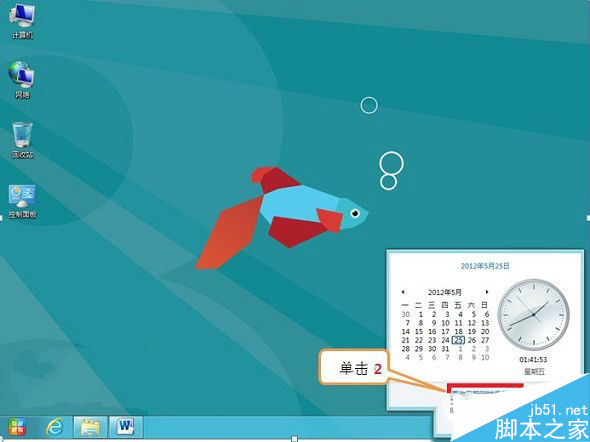
2、在打开的日期和时间窗口页面中,切换至“internet时间”,点击下面的“更改设置”按钮;
3、勾选“与internet时间服务器同步”,点击立即更新,确定。
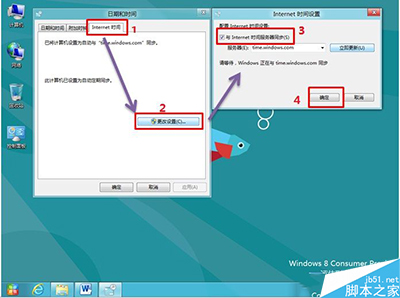
windows8设置自动同步系统时间的方法二:
1、按win+r键,选择控制面板--时钟、语言和区域--日期和时间;
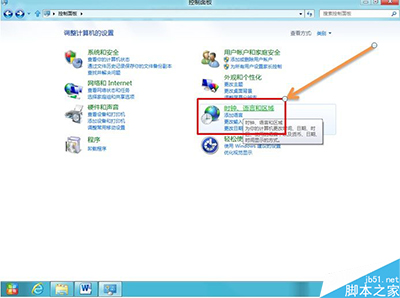
2、在打开的日期和时间窗口页面中,切换至“internet时间”,点击下面的“更改设置”按钮;
3、勾选“与internet时间服务器同步”,点击立即更新,确定。
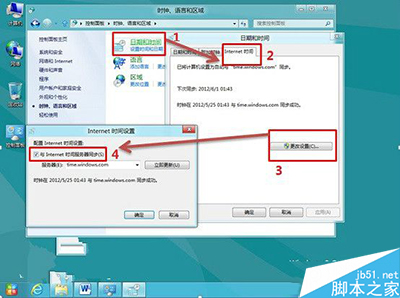
以上就是今天小编给大家分享的windows8设置系统时间自动同步的小技巧了,方法一共有两种,遇到相同情况的小伙伴按照以上任意一种方法操作即可解决,希望可以帮到大家。如果大家有任何疑问请给我留言,小编会及时回复大家的。在此也非常感谢大家对代码网网站的支持!
相关文章:
-
-
[windows10] win10怎么禁止登陆QQ?win10禁止QQ登陆教程很多朋友不清楚win10怎么禁止登陆QQ?下面小编给大家带来win10禁止QQ登陆教程,需要的朋友可以…
-
[windows10] win10自动安装软件怎么办?win10禁止自动安装软件教程很多朋友不清楚win10自动安装软件怎么办?下面小编给大家带来win10禁止自动安装软件教程,需…
-
-
-
[windows] Windows如何能实现超牛叉的杜比音效呢?就算是游戏发烧友还是平时酷爱用电脑听音乐的家伙们,估摸也只是在外围硬件和播放软件的设置上下功夫吧,下面为大家介绍Wi…
版权声明:本文内容由互联网用户贡献,该文观点仅代表作者本人。本站仅提供信息存储服务,不拥有所有权,不承担相关法律责任。
如发现本站有涉嫌抄袭侵权/违法违规的内容, 请发送邮件至 2386932994@qq.com 举报,一经查实将立刻删除。
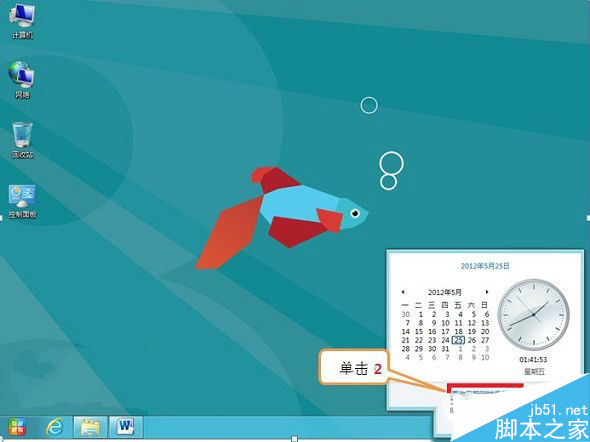
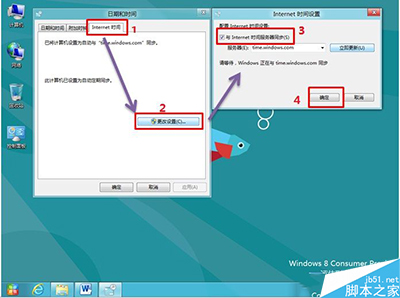
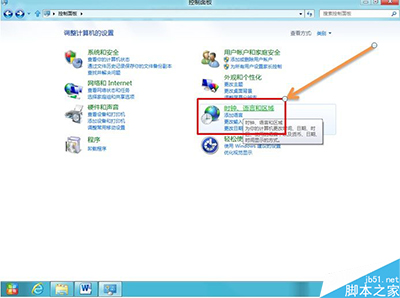
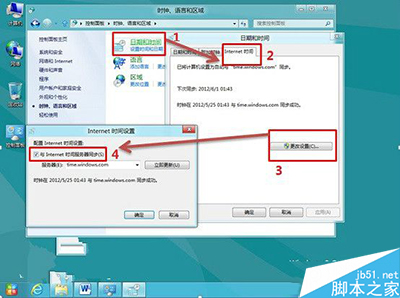




发表评论